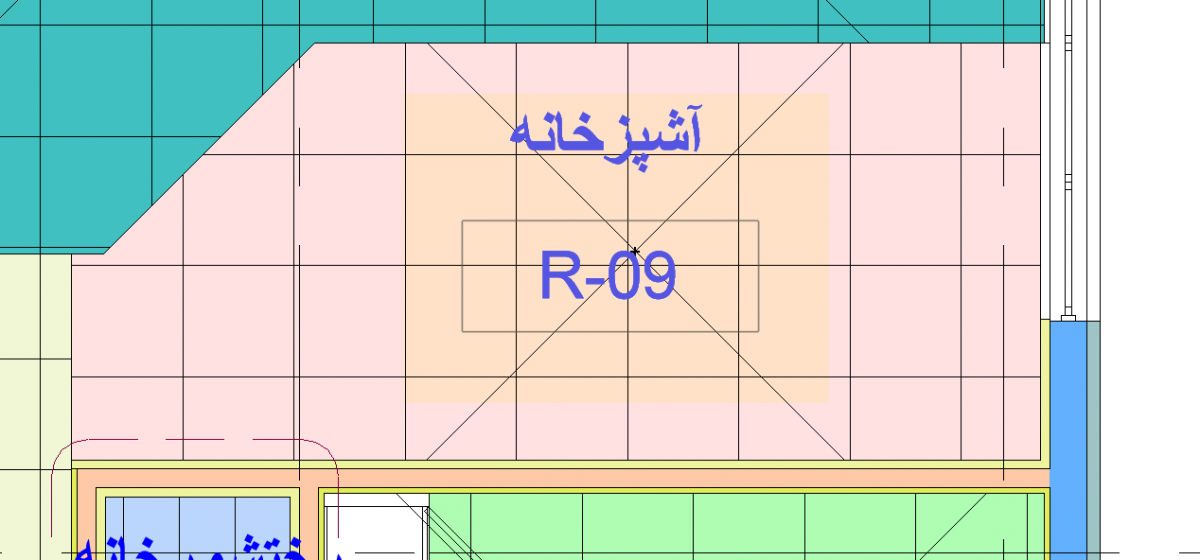آموزش نرم افزار
آموزش روم بندی (Room) در رویت – قسمت دوم
چگونه در رویت روم بندی و Tag گذاری کنیم ؟
در این قسمت از آموزش تنظیمات مربوط به Tag گذاری در Revit شامل کدگذاری نام نویسی و نحوه تغییر رنگ روم ها و نحوه مشخص کردن نوع متریال کف – سقف و دیوار ها در فضای روم بندی شده آشنا میشویم.
[av_promobox button=’yes’ label=’مشاهده متن’ link=’manually,https://iranbim.com/software-training/revit-learn/revit-architecture/room-in-revit/’ link_target=’_blank’ color=’purple’ custom_bg=’#444444′ custom_font=’#ffffff’ size=’large’ icon_select=’yes’ icon=’ue826′ font=’entypo-fontello’ box_color=” box_custom_font=’#ffffff’ box_custom_bg=’#444444′ box_custom_border=’#333333′ custom_class=” admin_preview_bg=” av_uid=’av-qnio9s’]
آموزش روم بندی (Room) در رویت – قسمت اول
[/av_promobox]نحوه Tag گذاری
بدین صورت که در مواقعی روم گذاشته و محدوده فضای مورد نظر در روم مشخص شده است به صورتی که در شکل شماره ۱ نشان داده شده اما تگ فضا که شامل اسم فضا و کد فضا می باشد را ندارد .
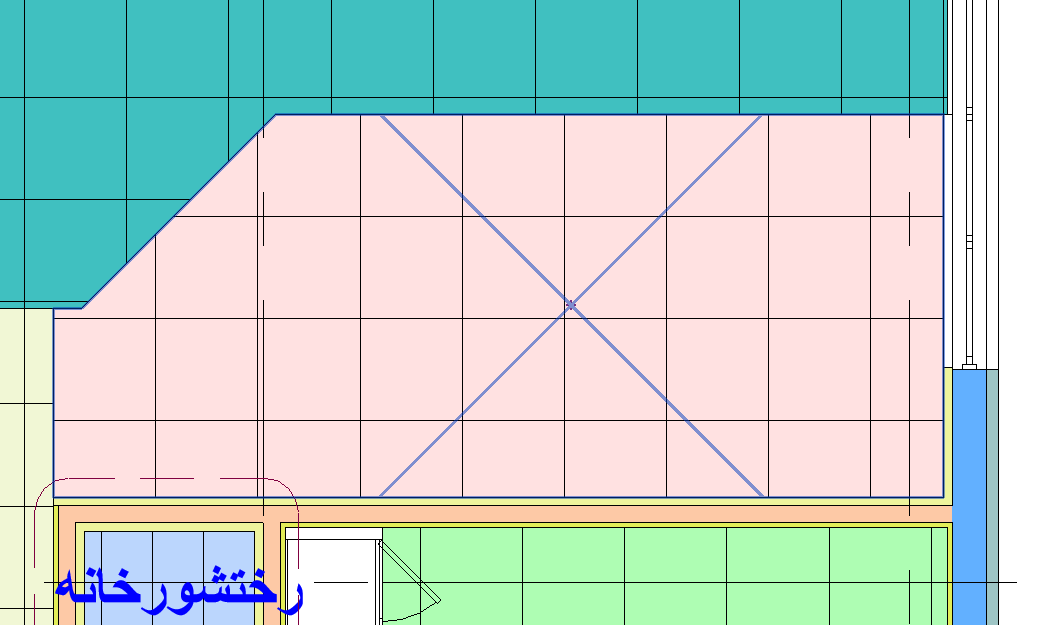
در این مواقع دو راه پیش روی ما می باشد یک اینکه از طریق سربرگ Architectur ابزار Tag Roomرا انتخاب عکس شماره ۲ و روی فضایی که روم دارد گذاشته تگ مورد نظر اعمال میشود در صورتی هم که نام و کد فضا را از قبل تعیین کرده باشیم طبق همان منظور میشود مطابق با عکس شماره۳

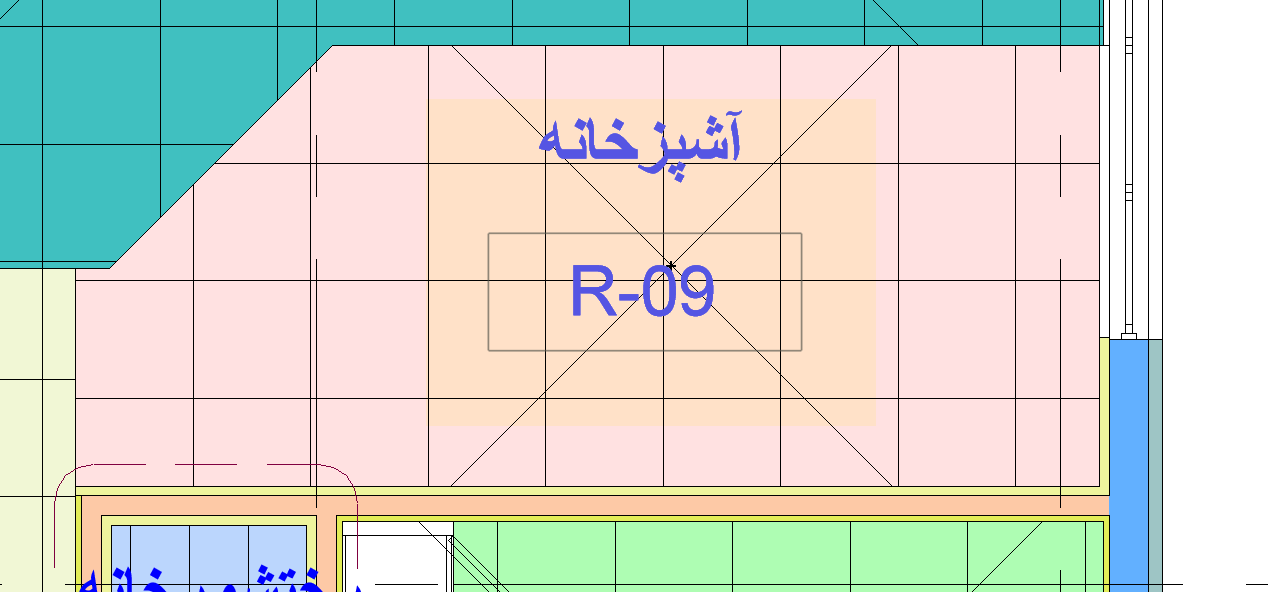

عکس شماره ۴
دوم اینکه اگر نقشه ما کاملا روم گذاری شده و بدون تگ میباشد میتوان از طریق گزینه Annotate ابزار Tag All تمامی روم ها را تگ کذاری کرد این گزینه در صورتی فعال میباشد که قبلا تگ روم گذاشته شده و در نقشه جدید همان پلان بخواهیم تگ نام فضا یا کد فضا را بیاوریم تمامی فضاهایی که روم داشتند با فعال کردن گزینه Room Tag دارای تگ نام فضا و کد یا شماره فضا میشوند.تنظیماتی هم در این پنجره وجود دارد از جمله leader داشتن یا نداشتن تگ ها که میتوان با فعال کردن این گزینه برای تگ ها لیدر در نظر گرفت .و همچنین طول لیدر یا دسته تگ مورد نظر و نحوه قرار گرفتن تگ ها به صورت افقی یا عمودی در صفحه را میتوان تنظیم کرد.
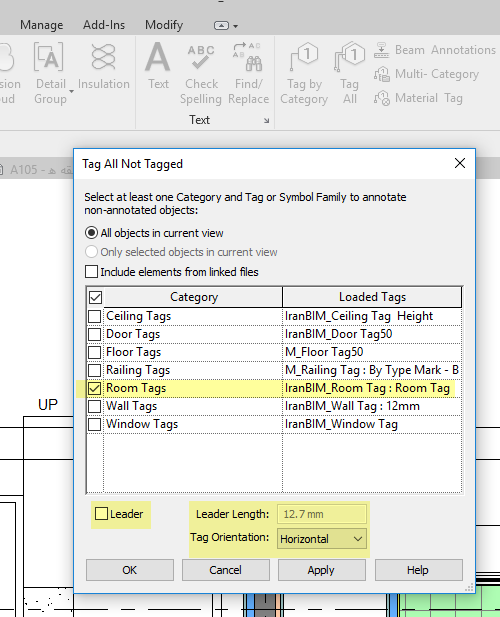
نحوه مشخص کردن نوع متریال کف- سقف و دیوار ها در فضای روم بندی شده تغییر نام و یا کد (شماره) فضا در پنجره propertiesابتدا باید روی روم مورد نظر کلیک کرده تا به رنگ آبی درآید
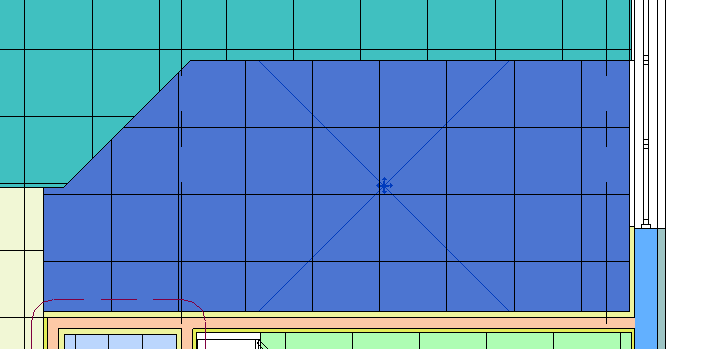
سپس در پنجره properties تمامی مشخصات روم مورد نظر فعال میشود .
شماره فضا – نام فضا – مصالح مورد استفاده در سقف – مصالح مورد استفاده در دیوار و مصالح مورد استفاده در کف را میتئان در این قسمت به صورت دستی وارد نمود هر فضا با مشخصات مرتبط با خود تنظیم میشود
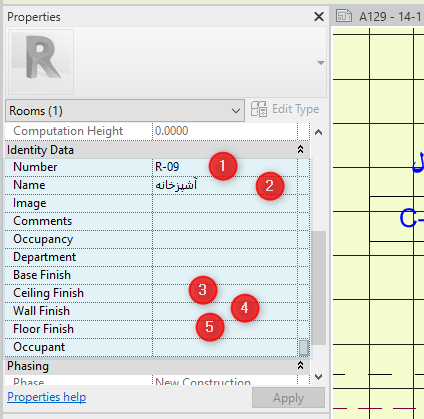
رنگ روم ها نیز قابل تغییر می باشد .ابتدا راهنمای معرفی فضا ها را از طریق گزینه Annotate ابزار color fill legend کنار پلان ظاهر میکنیم

راهنمای معرفی فضاها کنار پلان ظاهر شده

برای تغییر رنگ روم ها روی راهنمای معرفی فضا کلیک کرده تا به رنگ آبی درآید سپس از نوار ابزار بالا که در تصویر شماره ۱۰ هم نشان داده شده ابزار Edit schemeرا انتخاب و وارد صحفه ای میشوید (عکس شماره ۱۱ )که میتوانید تنظیمات مربوط به رنگ روم ها را تغییر دهید
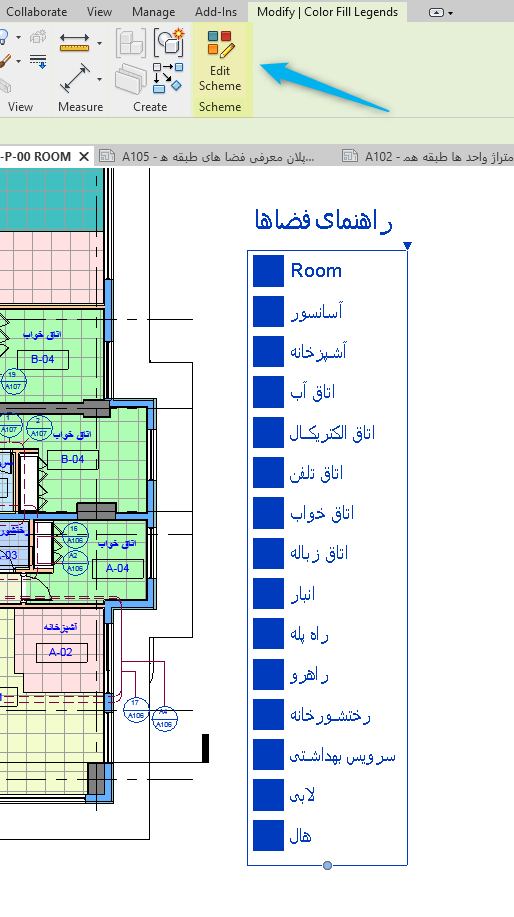
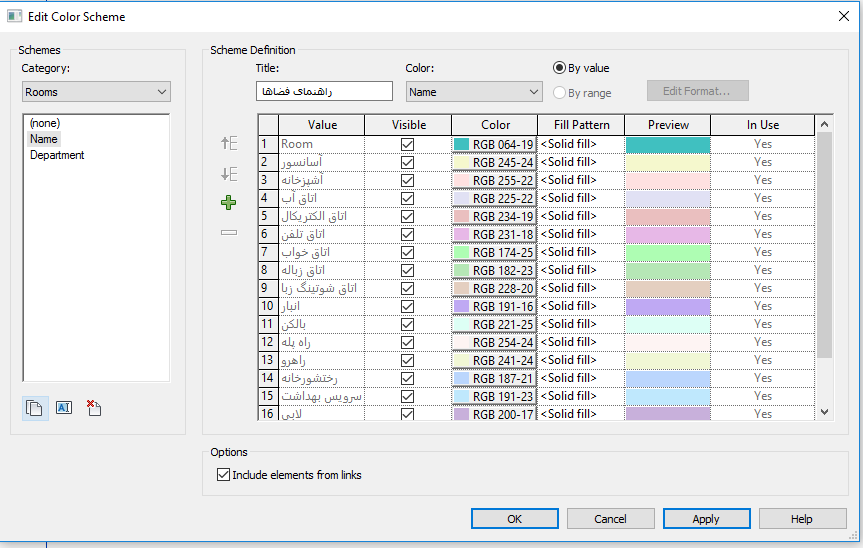
نویسنده : مینا دهدار

پایه یک طراحی، نظارت و اجرا
اولین نویسنده کتب آموزش نرم افزارهای BIM در کشور
تدریس نرم افزارهای پایه BIM , و تخصصی معماری و
دارنده گواهینامه بین المللی از شرکت اتودسک